När jag i våras granskade de nya guldhandlarna på nätet stötte jag på sajten Guldkit som inte visade upp några priser men kunde ståta med ett antal mycket positiva kundrekommendationer. Där fanns inga efternamn men flera glada ansikten.
Var bilderna äkta? Jag prövade Googles bildsökfunktion och kunde snabbt se att så inte var fallet. Flera av kunderna kunde återfinnas på andra sajter i helt andra roller, bland annat ”Emma T” som verkade syssla med både inkontinensbehandling och skilsmässorådgivning.
Det var naturligtvis köpta bilder, vilket visade sig i en av träffarna. 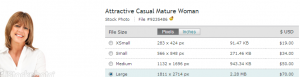
Hur gör man då för att ”bildgoogla”? Börja med att högerklicka på den bild du är intresserad av. Markera ”Kopiera bildwebbadress”.
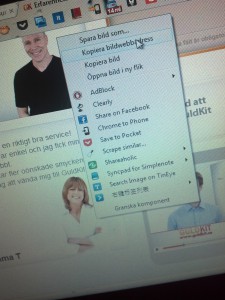
Gå sedan till Googles bildsökningssida och klistra in adressen (Ctrl + V) och klicka på frågetecknet. (Om du gör sökningen på Googles vanliga söksida så får du ett förslag om att testa bildsökning i stället.)
Sen kan du börja sondera bland träffarna. Du får både träff på bilder som Google uppfattar som ”visuellt liknande”, och på sajter som har just din bild (om såna finns).
Förutom granskning av misstänkta köpebilder kan bildsökningen bl a erbjuda en möjlighet för alla fotografer som misstänker att bilder utnyttjats på nätet utan tillåtelse. Den som letar efter bilder från samma fotosejour har också hyggliga möjligheter att hitta rätt med de ”visuellt liknande” träffarna.
Vill man bli lite nätfilosofisk kan man ju se en paradox – eller fullbordad cirkel – i att webbföretagens webbföretag Google nu gör det möjligt för fotografer att hitta de verk som spridits utan tillåtelse på den webb som så ofta beskrivits som omöjlig att överblicka.
Men även utan filosofi är bildsökning ett spännande och funktionellt verktyg i vår research.
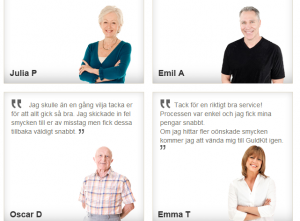
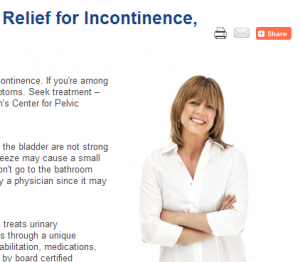
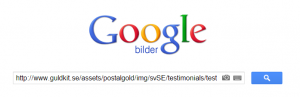
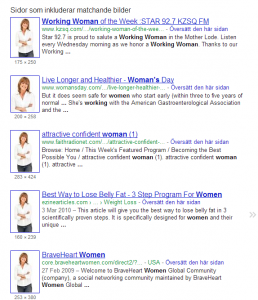
Även https://www.tineye.com gör samma sak – och, tror jag, har hållit på längre. Den är bra, och till åtminstone Firefox (säkert också Chrome) finns ett tillägg för att högerklicka på en bild och ”Search on Tineye”. Även om den inte nödvändigtvis är bättre än googles (ibland betydligt sämre), är det ibland skönt att kunna prova båda.
Kan precis som Andre slå ett slag för Tineye, den har funnits i typ fem år, och brukar, åtminstone ännu så länge, ge betydligt fler träffar än Googles bildsök. Tineye finns också som en praktiskt Google Chrome-plugin, så att man bara kan högerklicka på en bild och söka
I chrome på OS X funkar det även att ta en bild från datorn och dra den till sökrutan på google bildsök. Ifall man vill kolla ifall en bild man har ”offline” finns på nätet.
a7bdd6
tk2c94
i1zwbp
aez7mh
a59lj7
88x0rl
cyzp1i
acbpbd
77j94a
5xyaix
r4jlmm
0ablj2
2xbpm2
knqr1r
5xvogr
r91v9v
9m340f
vjebgy
pvemux
tizug1
224oiu
twwyp5
nt9bep
x1e04n